Chrome: com esborrar les contrasenyes emmagatzemades

Com esborrar les contrasenyes emmagatzemades al navegador web Google Chrome.
Hi ha moments en què els usuaris de Chrome no poden baixar res a causa d'errors de permís insuficients. En aquesta guia, explorarem per què es produeix aquest error en primer lloc i com podeu solucionar-lo.
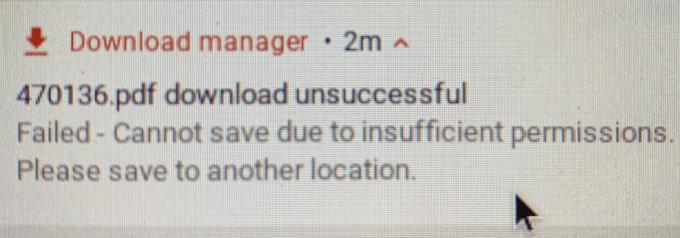
Quan aparegui aquest error, cancel·leu la baixada i torneu-ho a provar en mode d'incògnit . Això us permet desfer-vos de qualsevol script redundant que pugui interferir amb la vostra descàrrega.
A continuació, en comptes de fer clic a l'enllaç de descàrrega, feu-hi clic amb el botó dret i seleccioneu Desa com a . Alguns usuaris van confirmar que van resoldre l'error utilitzant l'opció Desa com a.
A més, prova de canviar la ubicació de descàrrega . Proveu de desar el fitxer a l'escriptori en lloc de la carpeta de descàrrega predeterminada. Quan feu clic a l' opció Desa com a , també podeu seleccionar una ubicació de descàrrega diferent per al vostre fitxer.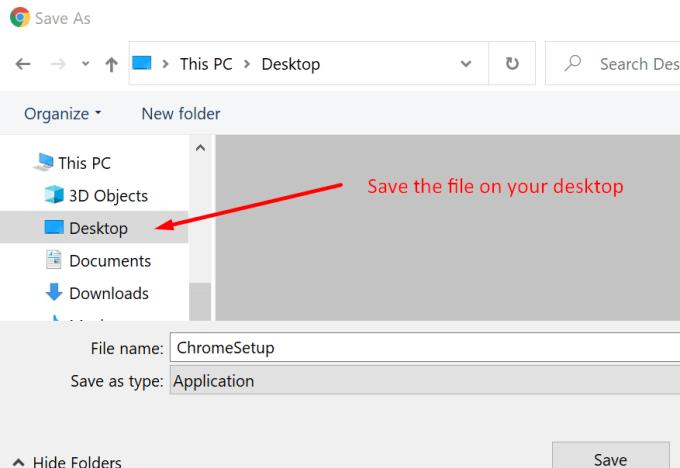
Les extensions del vostre navegador sovint funcionen alterant o bloquejant els scripts que s'executen a les pàgines web que visiteu. De vegades, això pot provocar diversos errors tècnics. De fet, desactivar els bloquejadors d'anuncis i les extensions de privadesa us pot ajudar a solucionar una llarga llista de problemes del navegador.
Per descartar les vostres extensions com a possible causa d'aquest problema de permís de baixada, seguiu endavant i desactiveu totes les vostres extensions .
Feu clic a la icona del menú de Chrome i seleccioneu Més eines .
A continuació, feu clic a Extensions .
Utilitzeu el control lliscant per desactivar les extensions.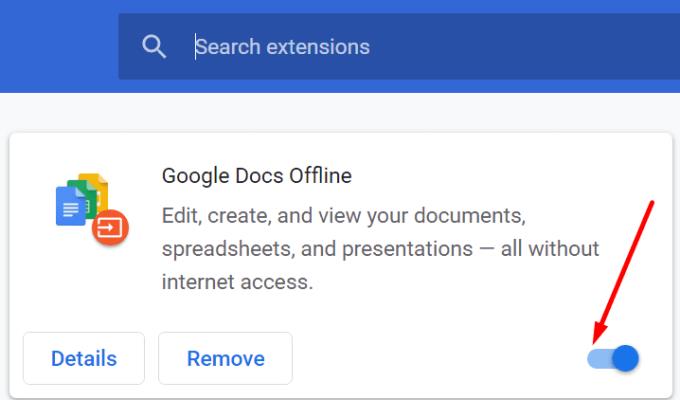
Actualitza el teu navegador i torna-ho a provar.
Tots els fitxers temporals que utilitza el vostre navegador mentre passeu d'un lloc web a un altre s'emmagatzemen a la memòria cau. A mesura que aquests fitxers s'acumulen, el vostre navegador pot ser més lent i algunes funcions ja no funcionen com s'ha previst. Esborra la memòria cau per solucionar els problemes de baixada.
Feu clic al menú i seleccioneu Historial .
Torneu a seleccionar Historial i feu clic a Esborra les dades de navegació .
Seleccioneu l'interval de temps. Comença amb els darrers 7 dies i després passa a 4 setmanes si això no ajuda.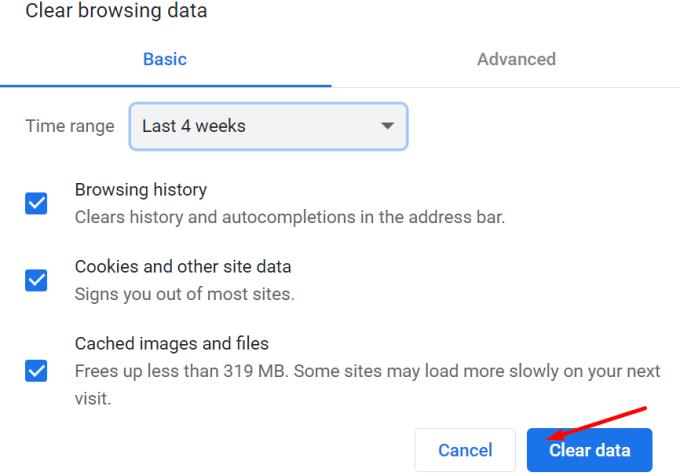
Premeu el botó Esborra dades , tanqueu Chrome i torneu-lo a iniciar.
Assegureu-vos que esteu executant la darrera versió de Chrome. Feu clic a Més opcions (els tres punts), seleccioneu Ajuda i, a continuació, Sobre Google Chrome . El navegador instal·larà automàticament les actualitzacions pendents si hi ha una versió nova disponible.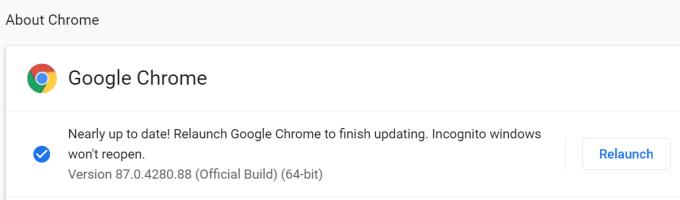
Si això no funciona, proveu de restablir Chrome.
Feu clic a Més opcions i, a continuació, seleccioneu Configuració .
Escriviu "restabliment" a la barra de cerca i feu clic a Restaura la configuració als valors predeterminats originals .
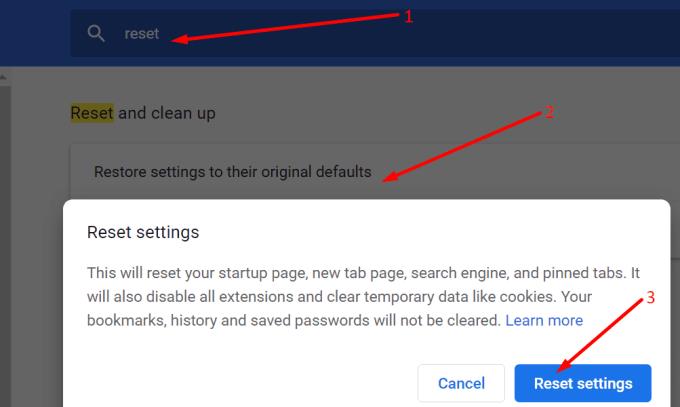
Com a últim recurs, podeu desinstal·lar i tornar a instal·lar Chrome. I si Chrome encara no baixa els fitxers, canvieu a un navegador diferent.
Com esborrar les contrasenyes emmagatzemades al navegador web Google Chrome.
Si l'error status_breakpoint a Chrome us impedeix utilitzar el navegador, utilitzeu aquests mètodes de resolució de problemes per solucionar-ho.
Eviteu que es mostrin notificacions molestes als navegadors web Edge, Chrome, Opera i Firefox.
Apreneu dues maneres de reiniciar ràpidament el navegador web Google Chrome.
L'error 400 de Google Chrome és un error del client que es produeix a causa de sol·licituds incorrectes, sintaxi no vàlida o problemes d'encaminament.
Si heu rebut una alerta d'error crític de Google Chrome, la regla número u és NO contactar amb el servei d'assistència fals, ja que no és més que una estafa.
Com recuperar la barra d'adreces d'interès de Google Chrome si desapareix.
Apreneu a exportar i transferir les vostres contrasenyes desades al navegador web Google Chrome amb aquest tutorial.
Si l'eina de neteja de Chromes ha deixat de funcionar mentre cercava programari nociu, esborra la memòria cau i les galetes i torna a instal·lar el navegador.
Un tutorial detallat que us mostra com activar o desactivar JavaScript al navegador web Google Chrome.
Si 1Password no pot verificar la signatura del codi de Chrome, esborra la memòria cau del navegador i desactiva totes les extensions del navegador, excepte 1Password.
Canvieu l'idioma utilitzat al navegador web Google Chrome.
El vostre navegador web és una de les vostres aplicacions més utilitzades, per la qual cosa és important triar la que us convingui millor. En aquest article, passeu per alguns
Com fer front a l'avís La teva connexió no és privada a Google Chrome quan no hi ha cap perill per a la teva connexió.
L'alerta següent pot aparèixer quan intenteu baixar un fitxer o programa amb Chrome: Aquest fitxer no es pot descarregar de manera segura.
Solucioneu un problema en què Google Chrome es bloqueja quan s'intenta iniciar-lo a Windows.
Com desactivar els molestos vídeos que es carreguen automàticament al navegador web Google Chrome.
Obteniu informació sobre com evitar que Google Chrome mostri les vostres pestanyes antigues quan inicieu el navegador.
Amb tants perills en línia per fer front, no és estrany que sempre estiguis buscant maneres de mantenir-te segur. Per tant, quan veieu que la vostra connexió a Chrome és Aprèn a resoldre el missatge La teva connexió no és privat a Google Chrome amb aquests passos.
Obteniu informació sobre com imprimir més ràpidament a Google Chrome afegint una icona a la barra d'adreces d'interès que enllaça amb el diàleg d'impressió.
De vegades, quan esteu treballant a Chrome, no podeu accedir a determinats llocs web i apareix un error "No s'ha pogut trobar l'adreça DNS del servidor a Chrome". Aquí teniu com podeu resoldre el problema.
Com canviar la vostra contrasenya al servei de streaming de vídeo de Netflix mitjançant el vostre navegador preferit o l'aplicació d'Android.
Si voleu desfer-vos del missatge Restaura les pàgines a Microsoft Edge, tanqueu el navegador o premeu la tecla Esc.
L'enllaç profund és la tècnica de redirecció d'usuaris de tendència. Obteniu informació sobre els enllaços profunds aquí per utilitzar-los per fer créixer el trànsit del vostre lloc web o de l'aplicació.
La RA és la següent gran cosa d'Internet per a l'entreteniment, la feina o els negocis. Apreneu el núvol de RA en detalls per convertir-vos en un usuari informat.
Utilitzeu Microsoft Edge Drop i compartiu fàcilment fitxers i missatges entre dispositius seguint aquests passos senzills per a principiants.
Vegeu com de fàcil és desar i compartir rutes a Google Maps al vostre ordinador i al vostre Android. Fes una ullada a aquests passos per a principiants.
M'agrada mantenir entretinguts els meus veïns canviant la meva xarxa Wi-Fi per diferents noms divertits. Si busqueu idees per a un nom Wi-Fi divertit, aquí
Gmail és sens dubte un dels millors serveis de correu electrònic disponibles avui dia, oferint una sèrie de funcions impressionants que fan que la comunicació sigui més eficient i
Tenir un nom d'usuari de Discord és essencial per diversos motius, ja que serveix com a identificador únic a la plataforma i us permet interactuar amb altres

























